머릿속에 쏙쏙! 미분·적분 노트 또는 기본에 충실한 AutoCAD(2022)
땅끝
2024-12-25 10:41
213
0
본문
머릿속에 쏙쏙! 미분·적분 노트
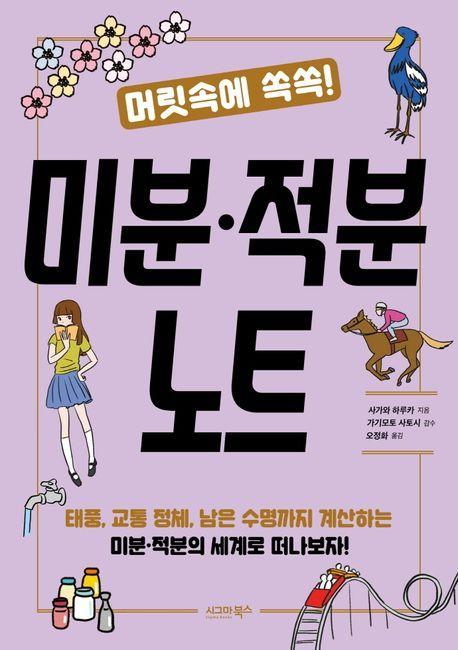
도서명 : 머릿속에 쏙쏙! 미분·적분 노트
저자/출판사 : 사가와 하루카, 시그마북스
쪽수 : 172쪽
출판일 : 2022-10-04
ISBN : 9791168620711
정가 : 15000
시작하며 6
제1장 미분·적분, 도대체 무엇일까?
01 많은 사람이 미분과 적분에서 좌절하는 이유는?
02 미분과 적분의 정체를 이해하면, 그게 무엇이든 두렵지 않다?
03 먼저 수식을 알기 전에 미분과 적분의 세계를 이해하자!
04 우리 주변에는 미분과 적분의 예시가 넘쳐나고 있다
【칼럼 01】 미분과 적분을 공부하면 도대체 어디에 도움이 될까?
제2장 일상생활 속의 미분과 적분
05 태풍은 압력과 풍속의 적분이다
06 교통체증은 미분으로 예측할 수 있다
07 지하철의 주행 거리는 적분으로 계산할 수 있다
08 프린터는 적분의 사고로 탄생했다?
09 화장품과 아름다움의 수준은 미분과 적분으로 설명할 수 있다
10 적분으로 충치의 진행을 알 수 있다
11 근력 운동으로 이상적인 몸매를 언제 완성할 수 있는지는 미분으로 알 수 있다
12 적분으로 가까운 사람의 ‘스트레스 수치’를 알 수 있다
13 포털사이트의 ‘웹 검색’은 미분적인 사고방식에 근거한다
14 내가 저금한 돈의 몇 년 후 금액은 미분으로 알 수 있다
15 식품의 유통 기한은 미분으로 알 수 있다
16 조미료 사용을 미분으로 해보면 맛있는 요리가 만들어진다
제3장 사회생활 속의 미분과 적분
17 짧은 시간에 정확하게 계량할 수 있는 것은 적분의 힘이다
18 화석의 연대는 미분으로 예측할 수 있다
19 미분의 지문 인식으로 보안이 강화되고 있다
20 희귀 생물의 멸종 위기는 미분으로 계산한다
21 지원하는 학교의 시험 난이도는 적분으로 알 수 있다
22 재판은 정보의 적분이다
23 미분으로 나의 보험금 금액을 계산할 수 있다
24 선거를 이기고 지는 데는 입후보자의 미분에 달려 있다!?
25 병에 걸리면 의사는 미분으로 약을 처방한다
26 전염병 감염자 수의 증감은 미분으로 추측한다
【칼럼 02】 미분·적분에 빼놓을 수 없는 ‘극한’이라는 개념
제4장 취미 및 여가 속의 미분과 적분
27 롤러코스터에서 비명을 지르는 지점은 미분으로 결정한다
28 미분으로 벚꽃이 개화하는 시기를 예측할 수 있다
29 노래방은 적분으로 계산하면 점수가 잘 나온다
30 애니메이션은 미분이 주는 선물이다
31 영화 흥행은 미분으로 예측할 수 있다
32 경마의 배당금은 적분으로 결정된다
33 개인 트레이너는 미분을 통해 최적의 운동을 고안한다
34 보드게임은 미분으로 계산한 사람이 승리한다
제5장 커뮤니케이션 속의 미분과 적분
35 내신 점수는 적분으로 계산한다
36 인터넷 방송 크리에이터의 인기도는 적분으로 볼 수 있다
37 미분으로 계산하면 연애도 잘할 수 있다고!?
38 따돌림 발생률은 미분으로 알 수 있다
39 앞으로의 승진 확률은 적분으로 예상한다
40 자격시험의 학습 진도는 적분으로 볼 수 있다
41 행사를 담당하게 되었다면 미분으로 계산하자
42 국가 간 전쟁에서 작전은 적분으로 세운다
43 당신의 수명을 미분으로 계산해보자
참고 사이트
기본에 충실한 AutoCAD(2022)
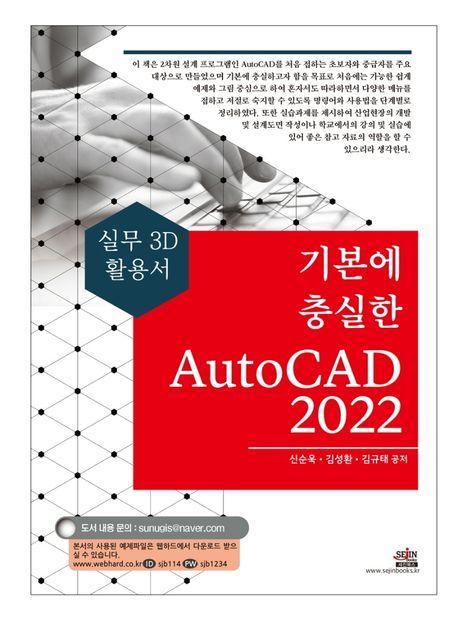
도서명 : 기본에 충실한 AutoCAD(2022)
저자/출판사 : 신순욱 , 김성환 , 김규태, 세진북스
쪽수 : 562쪽
출판일 : 2022-06-15
ISBN : 9791157455058
정가 : 25000
본서의 구성
Chapter 01 AutoCAD 시작하기
1. AutoCAD 시작하기 20
1.1 AutoCAD 실행 20
1.2 표준 DWG 파일의 호환성 21
1.3 AutoCAD 초기 화면 구성 22
2. 시작 대화상자 보기 24
2.1 새로 만들기(New), 24
2.2 열기(Open), 26
2.3 저장(Save) 26
2.4 명령 취소 방법(Undo) 27
2.5 취소된 명령 복구(Redo) 27
3. 명령어 입력 방법 28
4. 마우스 사용 방법 30
5. 시작 도면의 환경 설정 따라하기 31
5.1 도면 한계(Limits) 설정 31
5.2 직사각형(Rectangle) 그리기 32
5.3 객체 분해(Explode)하기 34
6. 화면 제어와 관련된 명령 35
6.1 Mbuttonpan 35
6.2 Redraw(다시 그리기) 35
6.3 Viewres(고속 줌) 35
Chapter 02 좌표 개념과 각도계 이해하기
1. 선(Line) 그리기 38
2. 지우기(Erase) 39
3. 도면 요소 선택 방법 40
4. 좌표와 각도 42
4.1 좌표의 종류 42
4.2 각도의 이해 44
Chapter 03 기본적인 도형 정의하기 Ⅰ
1. 제도 설정값 조정하기 60
1.1 AutoCAD 문자 윈도우 ? 60
1.2 스냅(Snap) ? 61
1.3 그리드(Grid) ? 61
1.4 직교(Ortho) ? 62
1.5 극좌표 추적(Polar) ? 63
1.6 객체 스냅(Object Snap) ? 63
1.7 객체스냅추적(Otrack) ? 66
1.8 동적 입력(DYN Mode) ? 66
1.9 선 가중치 표시 / 숨기기(LWT) 66
2. 원(Circle) 67
2.1 중심점과 반지름(R)을 이용한 원 67
2.2 중심점과 지름(D)을 이용한 원 68
2.3 2점(2p)을 이용한 원 68
2.4 3점(3p)을 이용한 원 69
2.5 접선, 접선, 반지름(T)을 이용한 원 70
2.6 접선, 접선, 접선을 이용한 원 71
3. 호(Arc) 72
3.1 3점을 이용한 호 73
3.2 시작점, 중심점, 끝점을 이용한 호 73
3.3 시작점, 중심점, 각도를 이용한 호 74
3.4 시작점, 중심점, 길이를 이용한 호 74
3.5 시작점, 끝점, 각도를 이용한 호 75
3.6 시작점, 끝점, 방향을 이용한 호 75
3.7 시작점, 끝점, 반지름을 이용한 호 76
3.8 연속을 이용한 호 76
3.9 중심점, 시작점, 끝점을 이용한 호 77
3.10 중심점, 시작점, 각도를 이용한 호 77
3.11 중심점, 시작점, 길이를 이용한 호 77
4. 타원(Ellipse) 78
4.1 한 축의 길이와 다른 축의 절반 길이로 그리기 78
4.2 중심점과 두 축의 끝점을 지정하여 그리기 78
4.3 타원형 호 그리기 79
4.4 Pellipse 79
5. 간격띄우기(Offset) 96
5.1 직선(line)일 경우 간격띄우기 96
5.2 원(circle)일 경우 간격띄우기 97
5.3 폴리선(polyline)일 경우 간격띄우기 97
5.4 Offsetgaptype 98
6. 자르기(Trim) 99
6.1 빠른 작업(기준선과 삭제될 부분이 중복될 경우) 99
6.2 절단 모서리(기준선과 삭제될 부분이 구분될 경우) 100
6.3 표준 101
7. 연장(Extend) 102
8. 모깎기(Fillet) 132
8.1 기본적인 모깎기일 경우 132
8.2 반지름 값이 0일 경우 132
8.3 자르기(Trim) 설정 133
9. 모따기(Chamfer) 134
9.1 가로길이와 세로길이가 동일할 경우 134
9.2 가로길이와 세로길이가 다를 경우 134
9.3 길이와 각도를 이용할 경우 135
10. 끊기(Break) 136
10.1 직선일 경우 사이를 끊기(기본값) 136
10.2 원일 경우 사이를 끊기 136
10.3 첫 점과 다음 점을 지정하여 끊기 137
10.4 한 점에서 끊기 137
10.5 breakatpoint(점에서 끊기) 137
Chapter 04 기본적인 도형 정의하기 Ⅱ
1. 직사각형(Rectangle) 164
1.1 임의의 두 점을 지정하여 직사각형 그리기 164
1.2 길이(치수)를 입력하여 직사각형 그리기 165
2. 폴리곤(Polygon) 166
2.1 내접(I) 폴리곤 그리기 166
2.2 외접(C) 폴리곤 그리기 167
2.3 한 변의 길이로 폴리곤 그리기 167
3. 복사(Copy) 168
3.1 두 점을 이용한 복사 168
3.2 상대좌표(상대극좌표)를 이용한 복사 169
4. 이동(Move) 170
4.1 두 점을 이용한 이동 170
4.2 상대좌표(상대극좌표)를 이용한 이동 171
5. 회전(Rotate) 172
5.1 지정한 각도만큼 회전할 때 172
5.2 참조 각도와 절대 각도만큼 회전할 때 173
6. 축척(Scale) 174
6.1 크기 비율을 이용한 축척 174
6.2 상대적인 크기 변화를 이용한 축척 175
7. 길이조정(Lengthen) 176
7.1 증분(Delta) 176
7.2 퍼센트(Percent) 176
7.3 합계(Total) 177
7.4 동적(Dynamic) 177
8. 대칭(Mirror) 200
8.1 원본 삭제 여부 200
8.2 Mirrtext 201
9. 배열 클래식(Arrayclassic) 215
9.1 직사각형 배열 215
9.2 원형 배열 216
9.3 경로 배열 217
10. 분해(Explode) 218
Chapter 05 향상된 명령 살펴보기
1. 스플라인(Spline) 236
2. 폴리선(Polyline) 237
2.1 폴리선(Polyline)의 특징 237
2.2 폴리선(Polyline)이 직선(Line)일 때 237
2.3 폴리선(Polyline)이 호(Arc)일 때 238
3. 도넛(Donut) 242
3.1 Fill(채우기) 243
3.2 Regen(재생성) 243
4. 신축(Stretch) 244
5. 분할 245
5.1 등분할(Divide) 245
5.2 길이분할(Measure) 246
6. 스케치(Sketch), 구성선(Xline), 광선(Ray) 247
6.1 스케치(Sketch) 247
6.2 구성선(Xline(Construction line)) 248
6.3 광선(Ray) 249
7. 테이블(Table) 250
7.1 테이블 편집 도구 251
7.2 Fielddisplay 252
8. 그룹(Group) 258
8.1 그룹(Group) 258
8.2 그룹해제(Ungroup) 258
9. 게시(Publish) 259
9.1 배치플롯(파일 내보내기 및 게시하기) 259
9.2 도면 일괄 출력하기 260
9.3 3D 인쇄 서비스로 보내기(3Dprintservice) 260
10. PDF 및 그림파일 가져오기 263
10.1 PDF 가져오기 263
10.2 PDF 및 그림파일 언더레이로 부착하기 265
11. AutoCAD 복사 기능 모음 268
11.1 복사(?+c) & 붙여넣기(?+v) 268
11.2 드래그(Drag) & 드롭(Drop) 268
11.3 AutoCAD 기능 활용 268
11.4 블록작성(Block), 블록쓰기(Wblock) 기능 활용 268
11.5 Design Center 269
11.6 도구 팔레트 269
Chapter 06 해치, 문자 및 치수 입력하기
1. 해치(Hatch) 272
2. 그라데이션(Gradient) 274
3. 문자 스타일(Style) 285
4. 여러 줄 문자(Mtext) 286
4.1 특수문자 입력 287
5. 문자 편집(textedit / ddedit) 288
6. AutoCAD에서 지원하는 글자체로 설정하기 289
7. 치수 구성요소 299
8. 치수 스타일(Dim Style) 300
9. 치수 기입하기 305
9.1 치수(Dim), (스마트치수) 305
9.2 선형(Dimlinear) 307
9.3 정렬(Dimaligned) 307
9.4 반지름(Dimradius) 308
9.5 지름(Dimdiameter) 308
9.6 각도(Dimangular) 309
9.7 호 길이(Dimarc) 309
9.8 지시선(Leader) 310
9.9 공차(Tolerance) 310
9.10 세로좌표(Dimordinate) 312
9.11 기준선(Dimbaseline) 313
9.12 연속(Dimcontinue) 314
9.13 꺾기(Dimjogged) 315
10. 치수 스타일(DimStyle) 321
10.1 선(Line) 322
10.2 기호 및 화살표(Symbols and Arrows) 326
10.3 문자(Text) 329
10.4 맞춤(Fit) 333
10.5 1차 단위 335
10.6 대체 단위 338
10.7 공차 340
Chapter 07 도면층과 특성 이해하기
1. 도면층(Layer) 344
1.1 도면층 특성 관리자 344
1.2 Ltscale(선 종류 축척 비율) 345
2. 객체 특성 변경하기 351
2.1 도구막대의 활용 351
2.2 Change 353
2.3 특성(Properties) 354
2.4 특성일치(Matchprop) 355
Chapter 08 블록 및 라이브러리 활용하기
1. 블록작성(Block) 370
2. 블록쓰기(WBlock) 374
3. 삽입(Insert) 378
4. Minsert 382
5. Design Center(adcenter) 383
Chapter 09 정보 조회와 도면 출력하기
1. 도면의 정보 조회하기 392
1.1 면적(Area) 392
1.2 체적(Volume) 394
1.3 영역, 질량특성(massprop) 396
1.4 리스트(List) 397
1.5 ID점 398
1.6 시간(Time) 398
2. 도면 유틸리티 명령 399
2.1 소거(Purge) 399
2.2 Filedia 400
2.3 복구(Recover) 400
2.4 자동 저장(Save Time) 401
3. 도면 출력하기 404
3.1 플롯(Plot, Print) 404
Chapter 10 향상된 기계도면 작성하기
1. 기계부품 2D 도면 작성하기 414
1.1 기준도면 크기(A2) 설정하기 414
1.2 템플릿 도면 작성하기 415
2. 오토캐드 기술 자격 시험 437
2.1 도면 이해하기 437
2.2 도면 작성하기 441
2.3 도면 배치 작성 따라하기 442
Chapter 11 연습도면 Ⅰ
스케치 연습하기 / 456 기초도면 그리기 / 463
도면 활용하기 / 471 응용과제 도면 / 476
브 라 켓 / 479 플 랜 지 / 483
기계구조물 / 485 휠 커 버 / 489
타이트너 본체 / 490 동력전달장치 본체 / 491
스퍼기어 / 492 동력전달장치 축 / 493
리밍지그 / 494 동력전달장치 Ⅰ / 499
동력전달장치 Ⅱ / 506
Chapter 12 연습도면 Ⅱ
4지형 레버 에어척 / 514 워터펌프 / 520
편심왕복장치 / 525 축 받힘 장치 / 534
Chapter 13 연습도면 Ⅲ
A. 베어링하우징 조립도 / 540 B. 피봇베어링하우징 조립도 / 542
C. 편심구동장치 조립도 / 544 D. 기어펌프 조립도 / 546
E. 스퍼기어박스 조립도 / 548 F. 쇽업소버 조립도 / 550
G. 리프트에어실린더 조립도 / 552 H. 3지형레버에버척 조립도 / 554
I. 턱가공밀링지그 조립도 / 556 J. 바드릴지그 조립도 / 558


댓글목록0